为了暂时停止某个参会者向会议中的其他人传输视频和音频,会议主持人可以将该参会者移至等候室,即使该会议没有启用等候室。这允许其他人继续开会,同时暂时阻止任何处于等待状态的参会者看到和听到其他参会者的声音。
常见用例可能包括面试官想对候选人进行审议、论文委员会对博士候选人进行审议,或冥想会议。
将参会者移至等候室的先决条件
- 会议主持人权限
- 适用于 Windows、macOS 或 Linux 的 Zoom 桌面客户端:全球最低版本或更高版本
- 适用于 Android 或 iOS 的 Zoom 移动应用程序:全球最低版本或更高版本
如何在会议中将参会者移至等候室
如果已启用该设置,您可以在会议期间将参会者置于等待状态。
- 以主持人身份开始会议。
- 点击参会者
 。
。 - 将鼠标悬停在您要将其设为等待状态的参会者的名称上。点击更多,然后点击移至等候室。
现在,参会者列表将显示该参会者正处于等候室中。他们将看到一个屏幕,显示会议主持人很快就会让他们进入。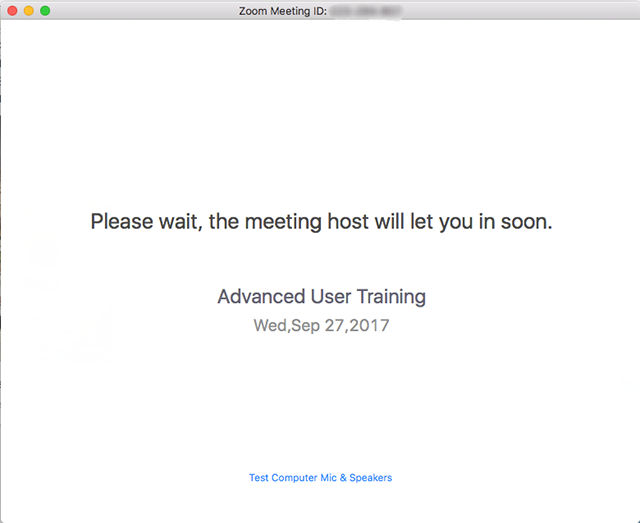
- 在等候室中参会者的右侧,点击准入即可让他们回到会议中。
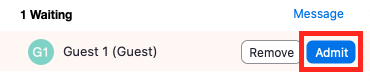
- (可选)如果等候室中有多个参会者,请点击允许所有人入会以同时让他们回到会议中。